| Pré. | Proc. |
Se connecter
Les sites Web WebEA sont configurés pour autoriser l'accès à un ou plusieurs modèles Enterprise Architect , chacun pouvant être configuré indépendamment pour accorder l'accès uniquement aux utilisateurs disposant d'informations d'identification de connexion valides. La validation utilisateur WebEA supporte deux formes de sécurité : 1) un code d'accès et 2) la sécurité standard du modèle Enterprise Architect . Ces deux méthodes de validation peuvent être utilisées indépendamment ou en combinaison dans chaque modèle.
Prérequis
Les utilisateurs de WebEA devront être informés de leurs identifiants de connexion pour chaque modèle, qui comprendront :
- Un code d'accès, ou
- Un ID d'utilisateur et un mot de passe, ou
- Peut-être les trois
Connexion
La première page qui s'affiche dans WebEA est la page « Connexion », qui répertorie les modèles disponibles.
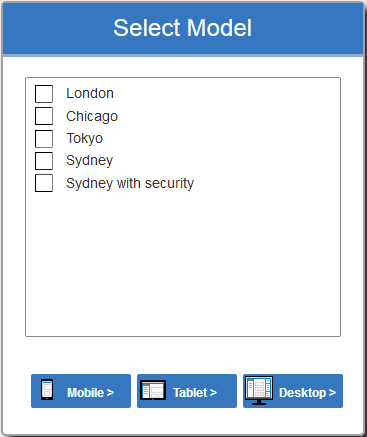
Sélectionnez le modèle que vous souhaitez ouvrir, puis onglet sur le bouton Mobile, le bouton Tablette ou le bouton Bureau. Le bouton sélectionné détermine si le Navigateur Vue et Propriétés Vue seront activés par défaut.
Si l'accès à votre modèle nécessite uniquement un code d'accès, la page « Connexion » vous le prompts .
Note :
- L'astérisque rouge (*) indique un champ obligatoire
- Les codes d'accès ne sont pas requis pour l'authentification Windows ou l'authentification OpenID
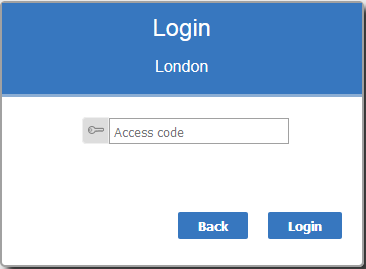
Si la sécurité utilisateur a été appliquée au modèle, la page « Connexion » vous prompts votre ID utilisateur et votre mot de passe.
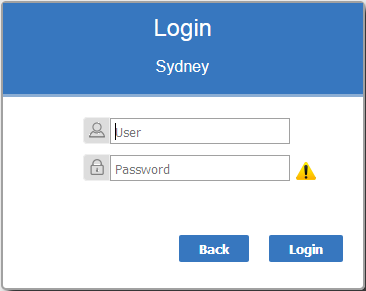
Si le modèle nécessite à la fois un code d'accès et un identifiant/mot de passe utilisateur, la page « Connexion » prompts les deux ensemble :
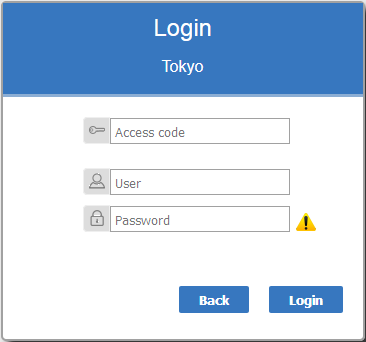
Authentification unique
Cette fonctionnalité est disponible à partir d' Enterprise Architect Release 14.1 et Pro Cloud Server Release 3.0 build 23.
Si le modèle Enterprise Architect a été configuré pour l'authentification Windows et/ou OpenID, la page « Connexion » affichera le bouton Connexion avec OpenID ou Connexion avec Windows ID correspondant. Cliquer sur le bouton Connexion avec OpenID redirige l'utilisateur vers la page « Authentification du serveur OpenID ». Après l'authentification avec OpenID, le navigateur reviendra automatiquement à WebEA et log l'utilisateur.
Si l'utilisateur est déjà authentifié avec OpenID, le site Web OpenID peut ne pas s'afficher et l'utilisateur sera simplement connecté.
Si le modèle est configuré pour autoriser également la connexion manuelle, les boutons d'authentification unique et les champs de connexion manuelle seront tous deux visibles sur la page « Connexion ». Si l'option « Restreindre l'accès aux utilisateurs Windows et OpenID uniquement » est cochée, les champs de connexion manuelle ne seront pas disponibles.
Voir:
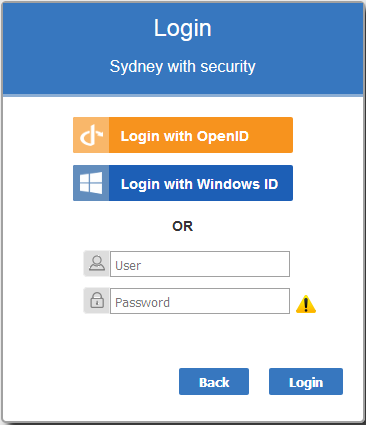
Si vous ne disposez pas des données d'autorisation, cliquez ou onglet sur le bouton Retour pour revenir en arrière et sélectionner un autre modèle.
Sinon, saisissez votre code d'accès et/ou votre ID et mot de passe, puis cliquez sur le bouton Connexion.